Una vez más, nos encontramos con una interfaz muy similar a los complementos ya presentados.
No obstante, cuando abrimos el programa muestra una pequeña singularidad y es que nos ofrece una plantilla sobre cual empezar a elaborar nuestra presentación.
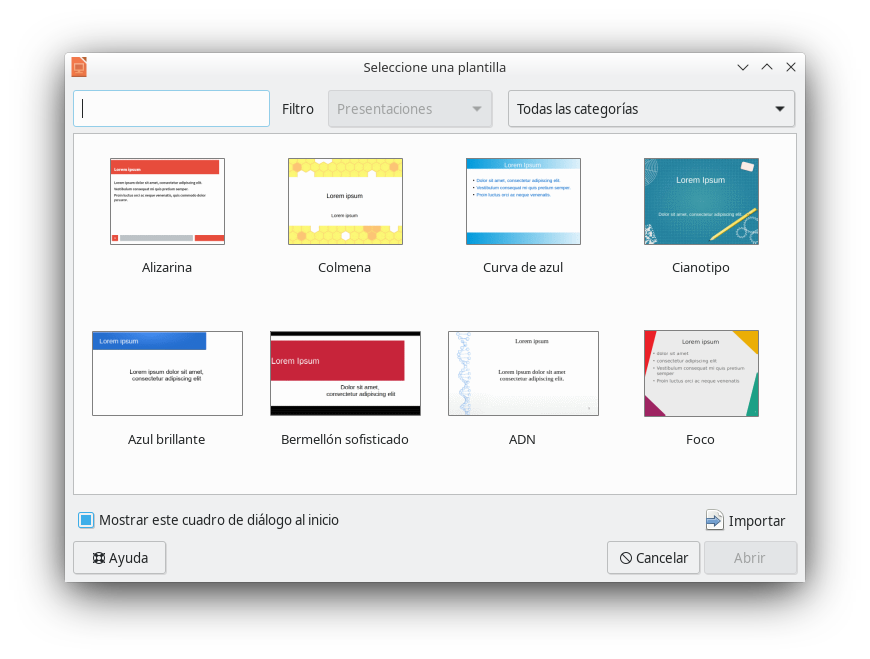
Además de elegir las que nos presenta, nos permite realizar una importación o, bien, cancelar y empezar a trabajar sin ningún tipo de plantilla. La interfaz que se abrirá es la siguiente:
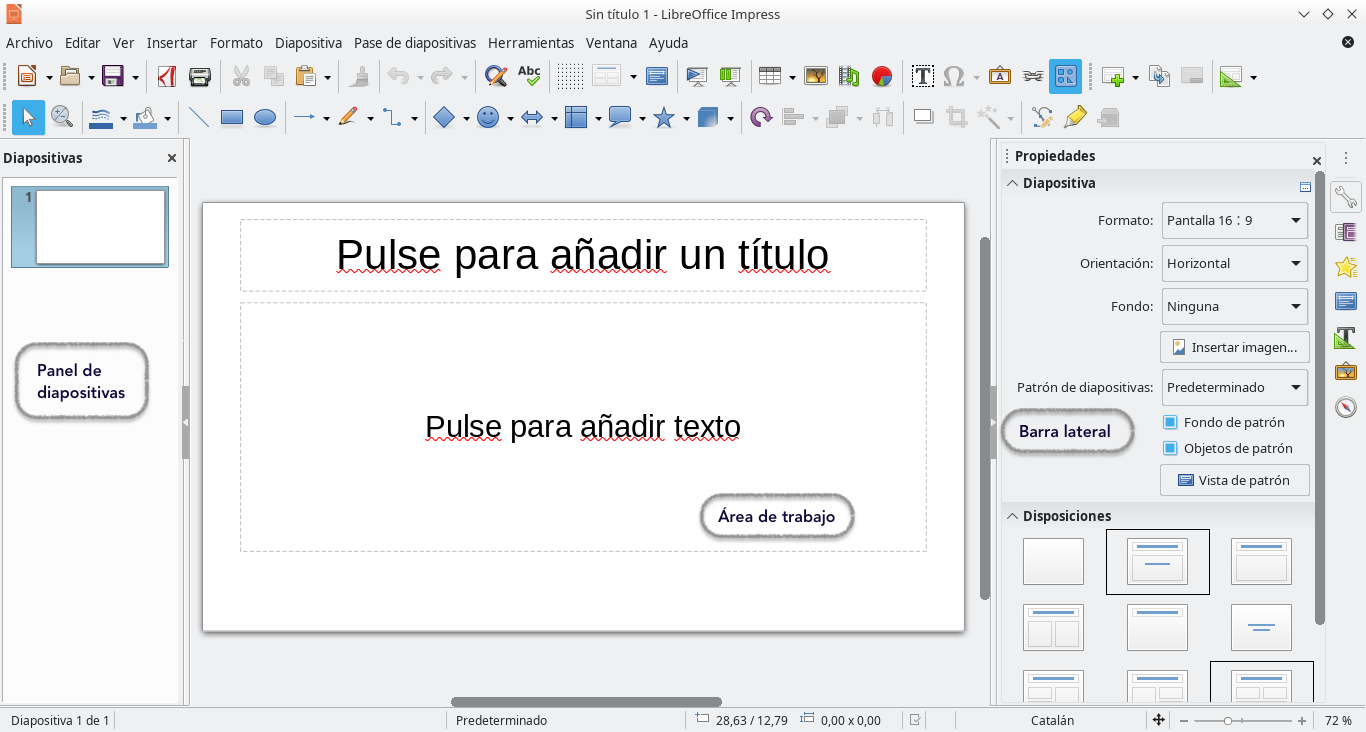
El Área de trabajo (normalmente en el centro de la ventana principal) se abre en la vista Normal. Existen otras vistas, según se requiera trabajar con los objetos: Esquema, Notas, Organizador de diapositivas, Patrón de diapositiva, Patrón de notas y Patrón de folleto. Para cambiar entre estas vistas, vamos al menú Ver y seleccionamos la vista requerida.
El Panel de diapositivas contiene miniaturas de las diapositivas que forman la presentación en el orden en que se mostrarán . Al pulsar una miniatura, esta queda seleccionada y situada en el área de trabajo. Mientras se encuentre ahí, se pueden realizar los cambios que se deseen en dicha diapositiva.
Se pueden realizar diferentes acciones sobre una o varias diapositivas en el panel:
- Añadir diapositivas a la presentación
- Definir una diapositiva como oculta, de forma que no se muestre en la presentación
- Borrar una diapositiva de la presentación si ya no es necesaria
- Renombrar una diapositiva
- Duplicar una diapositiva (sin necesidad de copiar y pegar)
- Mover una diapositiva a otro lugar en la pila de diapositivas arrastrándola y soltándola in la posición deseada
La Barra lateral tiene siete secciones. Para expandir la sección deseada, hacemos clic en su icono o en el botón de Configuración. Solo se permite tener una sección abierta. Desde aquí podremos trabajar directamente en:
- Propiedades
- Transición de diapositiva
- Animación
- Patrón de diapositivas
- Estilos
- Galería
- Navegador
La barra de menús, de herramientas estándar o de estado, las encontraremos siempre en la misma disposición de la pantalla y tienen una función similar al resto de aplicaciones de la suite pero con las funciones propias de Impress.

